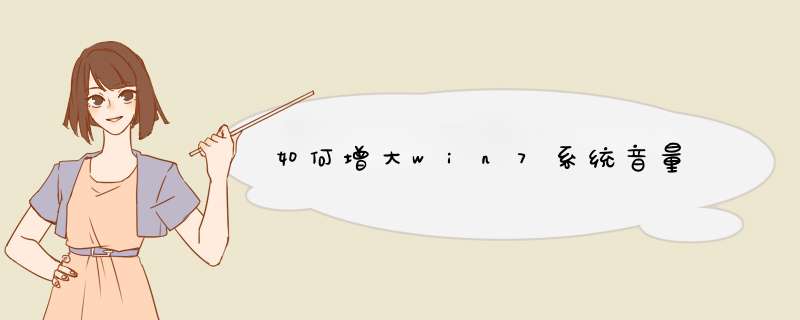
windows7系统默认的声音太小不够大,现在有一个简单的方法可以使你的系统声音增大一倍,大家来试一下:
右键点击右下角声音图标,点击声音菜单,在d出的对话框中打开播放选项卡,双击下方的声音图标。
2.在d出的对话框中选择增强选项卡,在下方的列表中勾选响度均衡,最后点击应用退出,大功告成,试一试你的系统音量是否变大了!
win7系统控制电脑音量的方法具体 *** 作如下:
方法一:快捷键方法(此方法不需要点击音量图标,比较直接方便,缺点在于没有系统提示的话不知道自己的音量在多少。)
1.按住‘Fn’键的同时,再按方向键的‘← →’就可直接调节音量的大小。
2.在有些键盘的快捷键上,F数字系列也会有快捷键 *** 作。
如图,可以直接按住‘Fn’的同时,再按‘F8 F9’调节音量的大小。
常见方法:
1.这种方法是最简单的也是最常见的,我们大家都知道的,点击右下角的音量键。
2.点击按住音量标记,滑动调节。
常见方法2:
1.仍然需要点击右下角的音量图标。
2.这时滑动鼠标上的滚轮就可以直接调节音量了。
有以下几点可以调节耳机音量:1、点击屏幕右下角系统托盘小喇叭图标,鼠标左键点住滑块上下移动可以调节音量。用鼠标中键滚轮滚动也可以调节音量。
2、鼠标右键点击小喇叭图标、左键点击“打开音量合成器”,左键点住某个程序下方的音量滑块上下移动,可以单独调节某个程序的音量。
3、右键点击小喇叭、左键点击“播放设备”,点击“扬声器”、点击“属性”按钮,点击?级别“选项卡,左键点住滑块左右拖动,可以调节耳机音量。
4、点击”平衡“按钮,点住滑块左右移动可以分别调整左右声道的音量。
欢迎分享,转载请注明来源:内存溢出

 微信扫一扫
微信扫一扫
 支付宝扫一扫
支付宝扫一扫
评论列表(0条)